PS给外景MM照片做背景处理和调色,打造梦幻效果
作者 Sener 来源 PS联盟 发布时间 2010-04-06
原图素材的背景部分不太好看。如果不想换背景的话,用一些滤镜做出一些非常梦幻的效果。再适当调色并压暗。背景部分就会好看很多。后期给人物调整下颜色,加上一些装饰即可。
原图
最终效果
1、打开原图素材,按Ctrl + J 把背景图层复制一层。点通道面板,选择绿色通道,按Ctrl + A 全选,按Ctrl + C 复制。点蓝色通道,按Ctrl + V 粘贴,回到图层面板,效果如下图。

<图1>
2、执行:滤镜 > 艺术效果 > 绘画涂抹,参数设置如图2,确定后按Ctrl + F 加强一下,效果如图3。
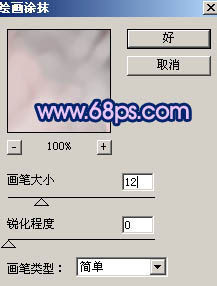
<图2>

<图3>
3、按Ctrl + J 把当前图层复制一层,图层混合模式改为“正片叠底”,效果如下图。

<图4>
4、创建亮度/对比度调整图层,参数设置如图5,效果如图6。

<图5>

<图6>
| 1234下一页 |

